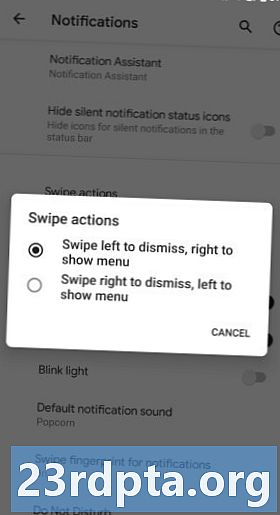Inhalt

Es gibt verschiedene Möglichkeiten, ein VPN unter Windows 10 einzurichten. Am einfachsten ist es, die VPN-App auf Ihren Computer herunterzuladen, sich anzumelden und per Knopfdruck eine Verbindung zu einem Server herzustellen. Job erledigt!
Falls Ihr VPN-Anbieter jedoch aus irgendeinem Grund keine Windows-App hat oder auf Ihrem Computer Windows 10 im S-Modus ausgeführt wird, dh Sie können nur im Microsoft Store verfügbare Apps installieren, müssen Sie ein VPN einrichten manuell. Keine Sorge - Sie können es in nur wenigen Minuten ohne jegliches technisches Wissen erledigen.
So richten Sie ein VPN unter Windows 10 ein

Um ein VPN unter Windows 10 einzurichten, klicken Sie links unten auf die Schaltfläche Start und wählen Sie die Option „Einstellungen“. Klicken Sie anschließend auf "Netzwerk und Internet" und anschließend auf "VPN". Im nächsten Schritt klicken Sie auf "VPN-Verbindung hinzufügen". Anschließend können Sie alle erforderlichen Informationen hinzufügen.
Klicken Sie zunächst auf die Dropdown-Liste "VPN-Anbieter" und wählen Sie dann die einzige verfügbare Option - Windows (integriert). Geben Sie im Feld "Verbindungsname" einen Namen Ihrer Wahl ein, den Sie erkennen, wenn Sie eine Verbindung zum VPN herstellen möchten.
Nun ist es an der Zeit, einen "Servernamen oder eine Serveradresse" hinzuzufügen. Diese Informationen sollten Sie auf der Website Ihres VPN-Anbieters finden (hier ein Beispiel). Wenn Sie Probleme beim Auffinden haben, wenden Sie sich an Ihren Anbieter. Sobald dies erledigt ist, wählen Sie unter "VPN-Typ" die Option "Automatisch" und anschließend eine der Optionen "Art der Anmeldeinformationen". In den meisten Fällen ist dies die Standardeinstellung - "Benutzername und Passwort".
Im nächsten Schritt fügen Sie Ihre Anmeldeinformationen in die Felder "Benutzername" und "Passwort" ein und klicken dann auf die Schaltfläche "Speichern", um den Vorgang abzuschließen. Herzlichen Glückwunsch, Sie haben jetzt ein VPN unter Windows 10 erfolgreich manuell eingerichtet.
Schrittweise Anweisungen zum Einrichten eines VPN unter Windows 10:
- Klicken Sie auf die Schaltfläche Start und wählen Sie die Option Einstellungen.
- Klicken Sie auf "Netzwerk & Internet".
- Wählen Sie die Option "VPN" und klicken Sie dann auf "VPN-Verbindung hinzufügen".
- Wählen Sie in der Dropdown-Liste „VPN-Anbieter“ die Option „Windows (integriert)“.
- Geben Sie einen Namen Ihrer Wahl in das Feld "Verbindungsname" ein.
- Fügen Sie einen „Servernamen oder eine Serveradresse“ hinzu - Informationen erhalten Sie von Ihrem VPN-Anbieter.
- Wählen Sie unter "VPN-Typ" die Option "Automatisch".
- Wählen Sie eine der Optionen "Art der Anmeldeinformationen" - "Benutzername und Passwort" in den meisten Fällen.
- Fügen Sie Ihren "Benutzernamen" und "Passwort" hinzu.
- Klicken Sie auf die Schaltfläche "Speichern", um den Vorgang abzuschließen.
Um eine Verbindung zu einem von Ihnen eingerichteten VPN-Server herzustellen, gehen Sie zu Einstellungen> Netzwerk & Internet> VPNWählen Sie die VPN-Verbindung aus, die Sie verwenden möchten, und klicken Sie dann auf die Schaltfläche "Verbinden". Alternativ können Sie auf das Netzwerksymbol in der Taskleiste klicken, eine VPN-Verbindung auswählen und auf "Verbinden" klicken.